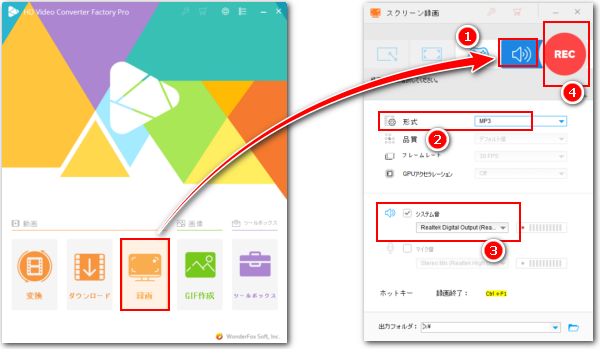
YouTube動画中の音楽をMP3形式でダウンロードしてスマホに入れて聞いたり、動画編集のBGMに使ったりしたいと思う方は少なくないでしょう。YouTube動画をMP3に変換するにはソフトやオンラインサイト、ブラウザの拡張機能など様々なツールが利用できますが、時々YouTubeからMP3をダウンロードできない、YouTubeをMP3に変換できない問題も発生します。その原因はなんでしょう?
YouTubeからMP3に変換できない、ダウンロードできない問題が発生した場合、原因は主にパソコンとダウンロードツール、そしてYouTube側といった3つの面から考えられます。
①パソコンのネット接続に不具合が発生した場合、又はパソコンのファイアウォール/ウイルス対応プログラムがダウンロードツールをブロックした場合、YouTubeからMP3に変換やダウンロードができない問題が発生するかもしれません。
②YouTubeは常に仕様を更新し続けていますが、ダウンロードツールがそれにあわせて仕様を更新しなかった場合、YouTubeからMP3に変換できなくなる可能性があります。また、オンラインサイトを利用する場合、サーバーの不具合によってYouTubeからMP3に変換やダウンロードができない、ダウンロードのスピードが遅いなどの問題が発生する可能性もあります。
③YouTubeにはダウンロードツールさえあればダウンロードできる普通の動画の他、有料コンテンツやメンバー限定コンテンツなど非常に強力な保護技術が使用された動画もあって、このようなYouTube動画は基本的にMP3等にダウンロード・変換できません。また、配信中のYouTubeライブも基本的にMP3に変換・ダウンロードできないんです。
あわせて読みたい:ダウンロードできない動画を保存する方法
パソコンの問題とダウンロードツールの問題によってYouTubeからMP3に変換やダウンロードができない場合は自分の方でネット接続を修復したり、ウイルス対策を見直したり、ダウンロードツールを変更したりして解決できますが、保護されたYouTube動画やYouTubeライブ等をMP3に変換できない場合、唯一の対策は録音ソフトを利用してYouTubeを録音することです。
MP3に変換できないYouTube動画を録音するのに、ここではWonderFox HD Video Converter Factory ProというWindows向けの強力な録音ソフトをおすすめします。時間制限なしでYouTubeをWAV/AAC/AC3/MP3形式で録音できるだけでなく、出力の音楽ファイルの形式を変換したり、音楽をトリミング・分割・結合等で編集したり、音量などのパラメータを調整したりすることもできます。勿論、YouTubeライブ等を音声付きで録画して動画ファイルとして保存することもできます。さらに、このソフトにも強力な「ダウンロード」機能が搭載されており、普通のYouTube動画を直接ダウンロードしたり、YouTube音源のみを抽出してダウンロードしたりすることができます。
WonderFox HD Video Converter Factory Proを利用して、MP3に変換できないYouTube動画を録音する手順は下記をご参考いただけます。まずは準備としてこのYouTube録音ソフトをお使いのWindowsパソコンに無料ダウンロード無料ダウンロードしてインストールしておきましょう!
①WonderFox HD Video Converter Factory Proを実行し、メイン画面で「録画」機能を開きます。
②画面トップのサウンドのアイコンをクリックして録音インターフェースに切り替えます。
③「形式」のドロップダウンリストからMP3を選択します。
④「システム音」のチェックが入れられていることを確認します。
⑤画面右下の「▼」アイコンをクリックしてMP3ファイルの保存先を設定します。
⑥「REC」ボタンをクリックして録音を始めると同時に、MP3にダウンロードできない、変換できないYouTube動画を再生します。
⑦録音を終了するにはホットキー「Ctrl+F1」を押します。
あわせて読みたい:Windows PCで音楽を録音する方法
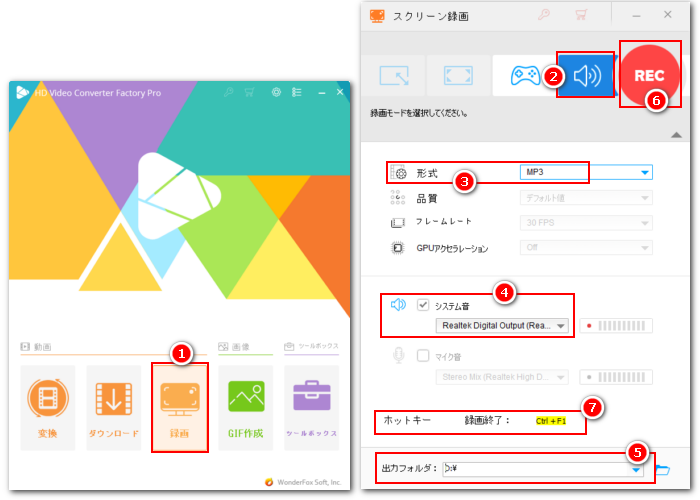
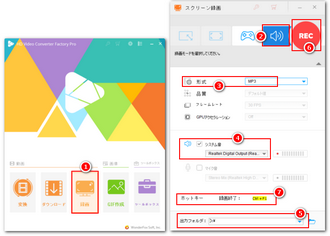
多機能録音ソフトWonderFox HD Video Converter Factory Proを無料体験 >>多機能録音ソフトWonderFox HD Video Converter Factory Proを無料体験 >>
他のツールを使ってYouTubeの音源をMP3に変換できない場合は、WonderFox HD Video Converter Factory Proの「ダウンロード」機能を試すこともできます。YouTube及びYouTube Musicから音源をダウンロードしてM4AまたはWebM形式の音声ファイルで保存できますが、「変換」機能を併用すれば、MP3やWAV、FLACなど他の音声形式に変換することもできます。使い方は下記をご参考いただけます。
①まずはYouTubeからMP3に変換したい動画のURLをコピーします。
②WonderFox HD Video Converter Factory Proを開き、「ダウンロード」機能を選択します。
③「新しいダウンロード」>>「貼り付けと分析」をクリックし、コピーしたURLの解析を始めます。
④解析が終わったら、「音楽」セクションから音源を選択し、「Ok」をクリックしてダウンロードタスクを作成します。
*URL解析とソース選択のステップを繰り返して複数のタスクを作成し、一括でダウンロードすることができます。
⑤「▼」アイコンをクリックして保存先を設定してから「ダウンロードを開始」ボタンをクリックし、まずはYouTubeから音源をダウンロードします。
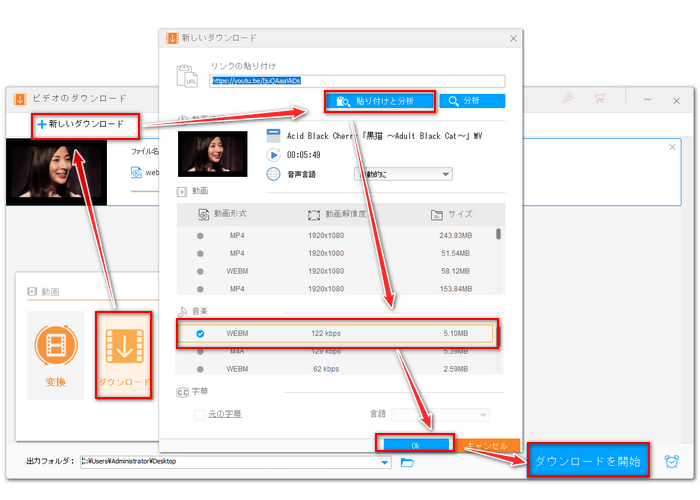
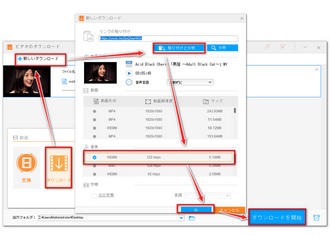
⑥ソフトのメイン画面に戻って「変換」機能を選択します。
⑦「ファイル追加」をクリックし、先ダウンロードした音源を選択してインポートします。
⑧画面右側の形式アイコンをクリックして出力形式リストを開き、「音楽」カテゴリからMP3を選択します。
⑨「変換」ボタンをクリックし、YouTubeからダウンロードした音源を更にMP3ファイルに変換します。
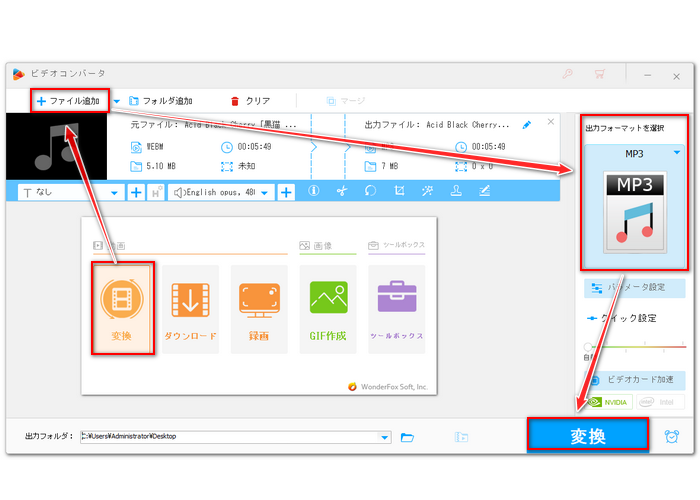
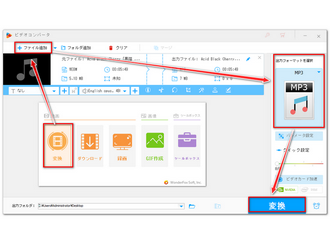
* ご注意:無断でYouTubeから著作権があるコンテンツをダウンロード・録画・録音することは違法行為に当たる可能性があります。上記で紹介したMP3に変換・ダウンロードできないYouTube動画を録音する方法に関して全てのご利用は自己責任でお願いします。
この文章ではYouTubeからMP3に変換やダウンロードができない場合の原因と最も効果的な対策、録音ソフトWonderFox HD Video Converter Factory Proを利用してMP3に変換できないYouTube動画を録音する方法を紹介させて頂きました。ご参考になれたら幸いです。
WonderFox HD Video Converter Factory Proを利用してYouTubeを録画/録音できるだけでなく、YouTubeから普通のコンテンツを動画又は音声形式でダウンロード、動画/音楽ファイルの形式変換と編集などの機能も搭載されています。さっそくインストールして試してみましょう!
無料体験はこちら ↓
利用規約 | プライバシーポリシー | ライセンスポリシー | Copyright © 2009-2025 WonderFox Soft, Inc. All Rights Reserved.